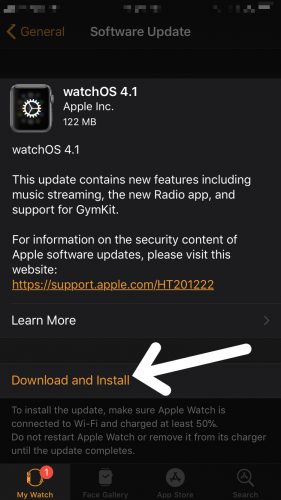Вашы Apple Watch замерлі, і вы не ведаеце, чаму. Вы паспрабавалі націснуць бакавую кнопку, лічбавую карону і дысплей, але нічога не адбываецца! У гэтым артыкуле я буду растлумачце, што рабіць, калі ваш Apple Watch замерз, і пакажыце, як канчаткова выправіць праблему .
Цяжка скінуць налады Apple Watch
Жорсткі скід вашай замарожанай Apple Watch прымусіць яе выключыцца і адразу ж зноў уключыцца, што і будзе часова выправіць праблему. Каб перазагрузіць Apple Watch, адначасова націсніце і ўтрымлівайце кнопку Digital Crown і Side, пакуль на экране не з'явіцца лагатып Apple . Звычайна вы павінны ўтрымліваць абедзве кнопкі каля 10 секунд, але не здзіўляйцеся, калі ў выніку вы ўтрымаеце абедзве кнопкі 15-20 секунд!
Я хачу гэта падкрэсліць гэта часовае выпраўленне таму што вялікую частку часу, калі ваш Apple Watch замярзае, узнікае больш глыбокая праблема з праграмным забеспячэннем.
Калі вы толькі выконваеце спробу скіду на Apple Watch, праблема замарожвання з часам можа вярнуцца. Прыведзеныя ніжэй крокі дапамогуць вам прыняць далейшыя меры, каб пазбегнуць замярзання Apple Watch!
Абнавіце WatchOS
Адна з прычын, па якой ваш Apple Watch можа замерзнуць, заключаецца ў тым, што ў яго працуе састарэлая версія watchOS - праграмнага забеспячэння, якое кіруе ўсім на вашым Apple Watch.
Каб праверыць наяўнасць абнаўлення watchOS, адкрыйце на вашым iPhone дадатак Watch і націсніце на ўкладку My Watch у ніжняй частцы дысплея. Затым націсніце Агульнае -> Абнаўленне праграмнага забеспячэння . Калі даступна абнаўленне watchOS, націсніце Загрузіце і ўсталюйце .
Заўвага: Перш чым абнаўляць watchOS, пераканайцеся, што ваш iPhone падключаны да Wi-Fi і што Apple Watch альбо зараджаецца, альбо мае больш чым 50% часу аўтаномнай працы.
Ці існуе канкрэтнае прыкладанне, якое прымушае Apple Watch замарозіць?
Калі вашы Apple Watch замерлі альбо паслядоўна замярзаюць, калі вы выкарыстоўваеце пэўную праграму, можа ўзнікнуць праблема з гэтым дадаткам, а не з Apple Watch. Калі гэта дадатак, без якога вы можаце жыць, вы можаце разгледзець пытанне аб яго выдаленні.
Каб выдаліць прыкладанне з Apple Watch, націсніце Digital Crown, каб праглядзець усе вашыя праграмы. Калі вы гэтага яшчэ не зрабілі, пераканайцеся, што вы праглядаеце свае праграмы ў Сетка, а не Спіс . Калі вашы праграмы ўсё яшчэ знаходзяцца ў рэжыме прагляду спісаў, націсніце і ўтрымлівайце на дысплеі Apple Watch, а затым націсніце Выгляд сеткі .
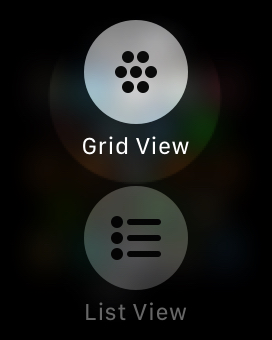
Далей злёгку націсніце і ўтрымлівайце значок праграмы, пакуль усе вашы праграмы не пачнуць трэсціся. Каб выдаліць прыкладанне, націсніце на маленькі X у левым верхнім куце значка прыкладання.
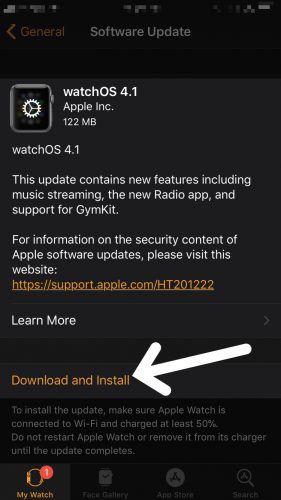
Выдаліце ўвесь змест і налады на вашым Apple Watch
Калі ваш Apple Watch трымае замарожванне, можа ўзнікнуць асноўная праблема з праграмным забеспячэннем. Мы можам ліквідаваць гэтую патэнцыйную праблему, выдаліўшы ўвесь змест і налады на вашым Apple Watch.
Калі вы выдаліце ўвесь змест і налады Apple Watch, усё, што знаходзіцца ў дадатку 'Налады' на вашым Apple Watch, будзе скідана да значэнняў па змаўчанні, а яго змест (музыка, цыферблаты і г.д.) будзе цалкам выдалены.
Акрамя таго, вам прыйдзецца зноў спалучыць Apple Watch з iPhone. Падумайце пра гэта, як упершыню дастаць Apple Watch з скрынкі.
Каб сцерці ўвесь змест і налады, адкрыйце прыкладанне Налады на Apple Watch і націсніце Агульныя -> Скід -> Сцерці ўвесь змест і налады . Калі ласка, увядзіце свой код доступу, а затым націсніце 'Сцерці ўвесь змест і налады', калі на дысплеі з'явіцца паведамленне аб пацверджанні. Вашы Apple Watch выдаляюць увесь змест і налады, пасля чаго перазагружаюцца.
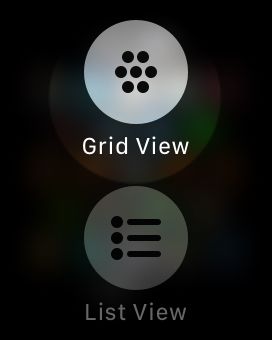
Выпраўленне патэнцыйных апаратных праблем
Калі вашы Apple Watch працягваюць замярзаць нават пасля таго, як вы прапрацавалі гэтыя дзеянні, магчыма, узнікла праблема з апаратным забеспячэннем. Калі вы нядаўна выпусцілі Apple Watch альбо ён падвяргаўся ўздзеянню вады, унутраныя кампаненты Apple Watch могуць быць пашкоджаны альбо зламаны.
Калі ў вашым Apple Watch ёсць праблема з апаратным забеспячэннем, перанясіце яго ў мясцовы краму Apple, каб яны паглядзелі яго. Памятаеце пра гэта заплануйце сустрэчу спачатку пераканайцеся, што вам не трэба чакаць увесь дзень!
Холад мяне і так ніколі не турбаваў
Вашы гадзіны Apple больш не замарожаныя, і яны зноў працуюць у звычайным рэжыме! Калі вы ведаеце каго-небудзь, хто мае замарожаную Apple Watch, абавязкова падзяліцеся з ім гэтым артыкулам. Калі ў вас ёсць іншыя пытанні наконт Apple Watch, пакіньце іх у раздзеле каментароў ніжэй.
Дзякуй за чытанне,
Дэвід Л.